Problemen en problemen met uw iPad? Helaas lopen we allemaal op een of ander moment iFolk tegen een fout, bug of gewoon Apple-raarheid aan. En we moeten NU wat iPad-problemen oplossen.
Als dit klinkt als jij of een geliefde, vrees dan niet! Je bent zeker NIET de enige. Apple ToolBox staat klaar om enkele van uw problemen op te lossen en hopelijk alles weer werkend te krijgen.
Regelmatig komt ons team hier in de problemen met onze iDevices en iPads.
Inhoud
- Dus om ons allemaal te helpen, hebben we een lijst samengesteld met veelvoorkomende symptomen en eenvoudige tips voor het oplossen van problemen met iPad!
- gerelateerde artikelen
- Algemene iPad-tips voor probleemoplossing en onderhoud
-
iPad-symptomen en behandelingen
- Symptoom: waarom gaat mijn iPad niet aan?
- Bekijk onze videotips voor iPads die niet worden ingeschakeld (dood)
- Symptoom: waarom reageert mijn iPad niet of traag op mijn aanraking?
- Symptoom: waarom kan ik de nieuwste iOS/iPadOS-update niet op iPad installeren?
- Symptoom: waarom wordt mijn iPad niet weergegeven in iTunes wanneer deze is aangesloten?
- Symptoom: mijn wifi-verbinding werkt niet op mijn iPad, hoe los ik dit op?
- Symptoom: waarom werkt een app of de App Store-app niet op mijn iPad?
- Symptoom: waarom laadt mijn iPad niet of erg langzaam op?
- Symptoom: hoe voorkom ik dat de batterij van mijn iPad leegloopt?
- Symptoom: mijn iPad zit vast in een herstartlus! Hoe voorkom ik dat mijn iPad opnieuw opstart?
- Gerelateerde berichten:
Dus om ons allemaal te helpen, hebben we een lijst samengesteld met veelvoorkomende symptomen en eenvoudige tips voor het oplossen van problemen met iPad!
Deze tips zijn geschikt voor alle iPad-modellen, van de oudste tot de nieuwste.
gerelateerde artikelen
- Mijn iPad gaat niet aan: een dood apparaat repareren
- Zwart of leeg scherm op iPad of iPhone
- iPad traag? Een trage iPad versnellen?
- iPad bevroren, reageert niet, hoe te repareren
- Reset uw iPad Terug naar fabrieksinstellingen
Algemene iPad-tips voor probleemoplossing en onderhoud
- Zorg ervoor dat u update je iPad naar de nieuwste versie van iPad OS. U kunt dit controleren onder Instellingen > Algemeen > Software-update.
- Open de App Store en controleer en kijk of een van uw apps updates heeft. Als dat het geval is, update dan ook uw apps.
- Zorg ervoor dat uw batterij volledig is opgeladen en dan Instellingen optimaliseren voor meer batterijvermogen
- Om de levensduur van de batterij te verlengen, kunt u de functie uitschakelen waarmee apps op de achtergrond kunnen worden vernieuwd. Ga naar Instellingen > Algemeen > Vernieuwing app op achtergrond en zet de schakelaar op Uit.
- Als de Mail-app Achtergrondactiviteit vermeldt, kunt u ervoor kiezen om gegevens handmatig op te halen of het ophaalinterval te vergroten.
- Maak het scherm van uw iPad schoon - u weet dat het tijd is wanneer uw iPad meer vingerafdrukken dan pixels heeft.
- Alle apps verwijderen je gebruikt niet meer of nooit gebruikt!
- BackUp-voor het geval je het ooit nodig hebt.
- Ruimte vrijmaken Met een iPad voorjaarsschoonmaak-ja, het is zo belangrijk dat we dit minstens één keer per jaar moeten doen en bij voorkeur MEER.
iPad-symptomen en behandelingen
Zet je iPad uit en aan
- Op een iPad zonder Home-knop en iPhones X of nieuwer: houd de. ingedrukt Zijkant/Bovenkant/Power knop en een van beide volumeknoppen totdat de schuifregelaar verschijnt

- Op een iPad of iPhone met een Home-knop en iPod Touch: houd de. ingedrukt Zijkant/Bovenkant/Power knop totdat de schuifregelaar verschijnt.
- Sleep de schuifregelaar om het apparaat uit te schakelen en houd dat ingedrukt nadat het apparaat is uitgeschakeld Zijkant/Bovenkant/Power knop opnieuw totdat u het Apple-logo ziet.

- Met iOS 11 en hoger, herstart met Instellingen > Algemeen > Afsluiten.

Reset of forceer herstart je iPad
- Op een iPad zonder Home-knop en iPhones 8 of nieuwer: druk kort op de Volume omhoog knop. Druk op de en laat deze onmiddellijk los Volume verminderen knop. Houd vervolgens de ingedrukt Zijkant/Bovenkant/Power ingedrukt totdat het apparaat opnieuw opstart.

- Op een iPhone 6s en eerder, iPad met een Home-knop of iPod touch: Houd zowel de Home- als de Top (of Side)-knop minstens 10 seconden ingedrukt totdat je het Apple-logo ziet

- Het kan zijn dat je scherm vuil is. Probeer je scherm schoon te maken.
- Om dit te doen, koppelt u alles los, schakelt u iPad uit (zie hierboven) en veegt u het scherm voorzichtig schoon met een zeer zachte, pluisvrije en licht vochtige doek. Gebruik GEEN glazenwassers en keukenpapier.
- Als je een schermbeschermfolie hebt, probeer deze dan te verwijderen.
Als je de iOS-update hebt kunnen downloaden maar de installatieknop grijs is, mis je mogelijk een van deze:
- De iPad moet voor meer dan 50% worden opgeladen.
- De energiebesparende modus moet UIT zijn.
- U kunt niet worden verbonden via VPN.
- U moet een Wi-Fi-verbinding hebben (niet mobiel).
Symptoom: waarom wordt mijn iPad niet weergegeven in iTunes wanneer deze is aangesloten?
- Controleer of uw Bliksempoortvrij is van stof, vuil of vuil.
- Zorg ervoor dat je de nieuwste versie van iTunes hebt.
- iPad vereist USB 2.0 of hoger om goed te kunnen functioneren. Koppel uw iPad los van uw computer en sluit deze aan op een andere USB-poort.
- Draai je iPad uit en aan.
- Koppel uw iPad los van uw computer, zet uw computer uit en weer aan en maak opnieuw verbinding.
- Speciaal voor Windows-gebruikers, als de bovenstaande stappen uw probleem niet oplossen, verwijder dan iTunes volledig en installeer vervolgens de nieuwste versie van iTunes.
- Als u macOS Catalina op uw MacBook gebruikt, zult u: moet Finder gebruiken om te synchroniseren of te herstellen uw iPad.

- Schakel wifi uit en vervolgens in door te tikken op Instellingen > Wifi.
- Zorg ervoor dat uw wifi-router en de modem zijn ingeschakeld.
- Werk uw wifi-software bij naar de nieuwste versie..
- Schakel uw iPad uit en weer in door de aan/uit-knop ingedrukt te houden totdat "slide to power off" wordt weergegeven.
- Schakel uw wifi-router uit en weer in.
- Wijzig uw DNS-instellingen om de openbare DNS van Google van 8.8.8.8 en 8.8.4.4 te gebruiken. Meer informatie over het wijzigen van uw DNS verbetert de prestaties.
- Tik Instellingen > Algemeen > Reset > Netwerkinstellingen resetten en reset uw netwerkinstellingen.

Waarom is mijn normale? Wifi-wachtwoord werkt niet na het updaten naar iPadOS 13 of hoger? Check deze tips voor Wi-Fi-problemen oplossen op iOS 13 / iPadOS+.
- Werk uw iPad bij naar de nieuwste iOS-versie.
- Controleer of er een update voor uw app is, zo ja, update (App Store > Updates).
- Slechts één app met problemen? Probeer de app te sluiten door dubbel op Home te drukken of door de Home Gesture Bar omhoog te vegen en omhoog te vegen in het voorbeeld van de probleem-app om deze te sluiten. Start vervolgens die app opnieuw en kijk of deze normaal werkt.

- Schakel uw iPad uit en weer in.
- Forceer uw iPad opnieuw door op zowel de start- als de aan / uit-knop te drukken en houd deze vast totdat u het Apple-logo op het scherm ziet. Laat vervolgens de knoppen los en de iPad start opnieuw op.
- Verwijder de app. Misschien wilt u een back-up maken voordat u een app verwijdert. Tik op het app-pictogram en houd het vast totdat de pictogrammen beginnen te wiebelen. Tik gewoon op de "x"-knop om een app te verwijderen. Ga na het verwijderen van de app naar de App Store en installeer deze opnieuw.
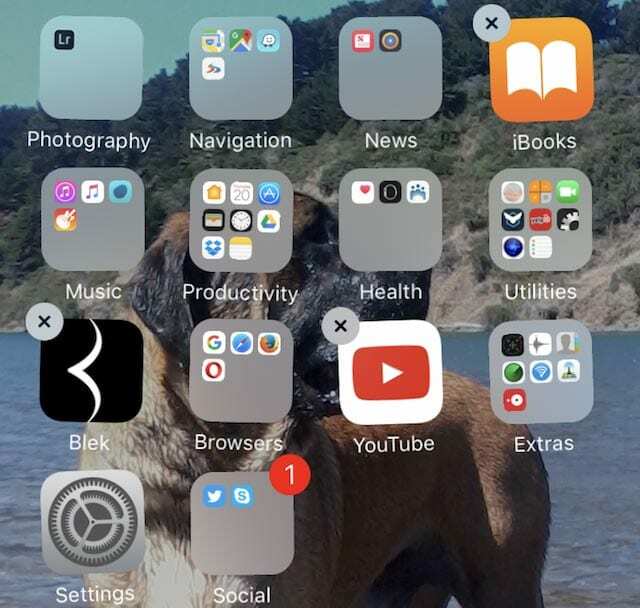
- Om uw iPad op te laden, kunt u proberen uw iPad op een stopcontact aan te sluiten of op een poort van uw computer aan te sluiten met behulp van de oplaadkabel die bij uw iPad is geleverd.
- Computers leveren over het algemeen niet genoeg stroom aan hun USB-poorten om een iPad op te laden. Wanneer dit gebeurt, verschijnt het bericht 'Niet opladen'.
- Controleer of uw Bliksempoort op zowel uw iPad als uw oplader is schoon en vrij van vuil, pluisjes of stof
- Wijzig uw meldingsinstellingen in Toon voorbeelden alleen wanneer ontgrendeld in plaats van altijd
- Gebruik een koptelefoon of oortelefoon in plaats van de luidsprekers van je iPad.
- Schakel app-vernieuwing op de achtergrond uit.

- Verlaag de helderheid van het scherm van uw iPad of laat uw iOS de helderheidsinstellingen beheren via Automatische helderheid

- Stel de Auto-Lock van uw iPad in op 30 seconden via Weergave- en helderheidsinstellingen
- Schakel de instelling voor dataroaming uit – Zelfs bij oudere iPads hebben we gezien dat de wifi/cellulaire instellingen de batterij leeg kunnen maken. Het uitschakelen van dataroaming kan helpen bij het oplossen van dit probleem.
- Als je de Wi-Fi/Mobiele iPad hebt, tik je op Instellingen > Mobiele data > Uitschakelen. Doe hetzelfde voor de andere mobiele opties, d.w.z. Mobiele gegevens > Opties voor mobiele gegevens > LTE inschakelen uit en dataroaming uit.
- Nadat u de instellingen op uit hebt gezet; vervolgens kunt u ze weer op AAN zetten. Deze eenvoudige omschakeling van Cellular-gerelateerde opties kan vaak batterijproblemen oplossen op een iPad die zowel Wi-Fi als Cellular heeft.
Soms verbruikt de iPad overmatige batterij als er een proces in de vastgelopen modus is
Probeer een geforceerde herstart uit te voeren op de iPad.
Laat het apparaat opladen tot 100% en begin het dan te gebruiken en kijk of het een verschil heeft gemaakt voor uw situatie.
De kans is groot dat uw iPad onvoldoende batterijvermogen heeft om zelfs maar op te starten
Gewoonlijk proberen iPads niet opnieuw op te starten totdat er voldoende batterijvermogen is.
Maar voor jou (en sommige ongelukkige anderen) zegt iets tegen de iPad om te proberen op te starten, ook al kan de batterij niet lang genoeg meegaan.
Vandaar de lus die je ervaart: een beetje opladen, proberen op te starten, afsluiten, een beetje opladen, steeds weer proberen op te starten, enzovoort.
We moeten uw iPad voldoende opladen om een normale en volledige opstartcyclus te voltooien
- Sluit de iPad aan op een stroombron. Gebruik bij voorkeur de oplader die bij uw iPad is geleverd. Sluit het NIET aan op uw computer.
- Volgende, houd de startknop en de aan / uit-knop tegelijkertijd ingedrukt zo lang als je kunt-hoe langer, hoe beter-en idealiter ten minste 30 minuten tot 1 uur.
- Door deze twee knoppen ingedrukt te houden, wordt die luscyclus voorkomen. Zo laadt je iPad een beetje op. Denk creatief na over hoe u deze knoppen voor een bepaalde tijd ingedrukt kunt houden.
- Zodra je deze knoppen loslaat, probeert je iPad op te starten. Als je Home en Power niet lang genoeg vasthoudt om voldoende op te laden, gaat dat luspatroon door.
- Dus probeer deze knoppen zo lang mogelijk ingedrukt te houden - of maak wat geïmproviseerde hulpmiddelen om te helpen - houd deze zacht, zodat ze geen andere schade aanrichten.

Sudz (SK) is geobsedeerd door technologie sinds de vroege komst van A/UX op Apple en is verantwoordelijk voor de redactionele leiding van AppleToolBox. Hij is gevestigd in Los Angeles, CA.
Sudz is gespecialiseerd in alles wat met macOS te maken heeft en heeft in de loop der jaren tientallen OS X- en macOS-ontwikkelingen beoordeeld.
In een vorig leven hielp Sudz Fortune 100-bedrijven met hun ambities op het gebied van technologie en zakelijke transformatie.